PDFelement-Puissant et simple éditeur PDF
Commencez avec la façon la plus facile de gérer les PDF avec PDFelement !
Conversion PDF en Markdown vous permet d'exploiter la puissance de Markdown, un format de fichier léger, pour simplifier et rationaliser votre processus de mise en forme de documents. Contrairement aux traitements de texte traditionnels, Markdown privilégie le contenu par rapport à l'apparence, ce qui en fait un choix idéal pour créer des documents propres et structurés.
By En convertissant des fichiers PDF en Markdown, vous libérez la simplicité et l'efficacité de ce format. Grâce à sa syntaxe simple et à son approche minimaliste, Markdown permet une mise en forme rapide des titres, de l'accentuation, des listes et des liens. Dites adieu aux menus complexes et aux boutons de mise en forme, et adoptez une expérience d'édition plus rapide et plus rationalisée.
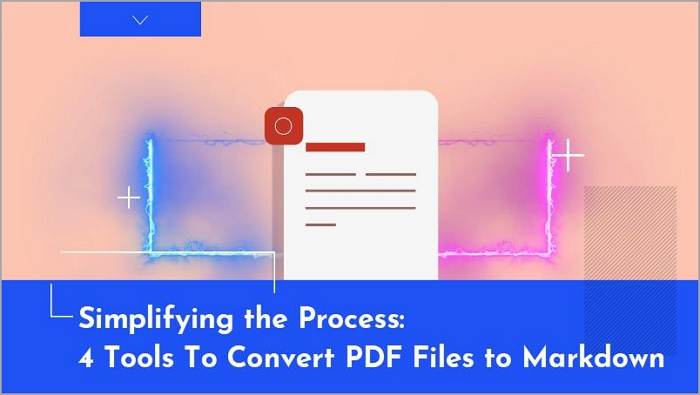
Dans cet article
Comprendre le processus de conversion
La conversion de PDF en Markdown est nécessaire lors de l'extraction et de la réutilisation du contenu des fichiers PDF. Bien que le PDF soit largement utilisé pour la distribution de documents, il présente des défis en matière de modification, collaboration et réutilisation du contenu. La conversion de PDF en Markdown permet de déverrouiller le texte et la structure du document, facilitant ainsi l'édition, la mise en forme et l'intégration avec d'autres outils et plateformes.
Cependant, le processus de conversion de PDF en Markdown comporte ses propres défis. Les fichiers PDF contiennent souvent des mises en page complexes, des images, des tableaux et des mises en forme spéciales. Ces éléments peuvent être difficiles à traduire dans le format Markdown simple et structuré. Le maintien de l'intégrité du contenu, la préservation des éléments de mise en forme et la gestion des erreurs ou des incohérences potentielles sont des obstacles courants dans le processus de conversion.
Heureusement, plusieurs méthodes et outils sont disponibles pour convertir le PDF en Markdown. Un outil populaire est Pandoc, un outil polyvalent en ligne de commande qui prend en charge la conversion de PDF en Markdown et vice versa. Il offre de nombreuses options de personnalisation et gère bien les mises en page complexes. Un autre outil à considérer est PDF to Markdown Converter, un outil dédié basé sur le web qui simplifie le processus de conversion avec son interface conviviale.
PDF to Markdown Converter se distingue par son interface, permettant même aux utilisateurs non techniques de convertir des fichiers PDF. Il rationalise le processus de conversion, éliminant le besoin d'ajustements manuels et de paramètres complexes. Cependant, il peut avoir des options de personnalisation limitées par rapport à des outils plus avancés.
Adobe Acrobat Pro, un logiciel de gestion pdf largement utilisé, offre un processus de conversion fiable. Il permet des conversions par lots, gagnant du temps lors du traitement de plusieurs fichiers pdf. Cependant, l'utilisation d'Adobe Acrobat pro nécessite une licence ou un abonnement, ce qui en fait une option moins accessible pour certains utilisateurs.
SmallPDF et Zamzar sont des plateformes en ligne qui fournissent des services de conversion de PDF en Markdown. Ils offrent également commodité et accessibilité. Ainsi, les utilisateurs peuvent télécharger des fichiers PDF et recevoir les fichiers Markdown convertis directement. Cependant, ils peuvent avoir des options de personnalisation limitées et dépendent de la connectivité Internet.
Méthode/Outil |
Avantages |
Inconvénients |
| Pandoc |
● Polyvalent et personnalisable ● Gère bien les mises en page complexes |
● L'interface en ligne de commande peut être intimidante ● Courbe d'apprentissage plus raide |
| Convertisseur PDF en Markdown |
● Interface conviviale ● Processus de conversion simplifié |
● Options de personnalisation limitées ● Dépendance à la connectivité Internet |
| Adobe Acrobat Pro | ● Processus de conversion fiable | ● Nécessite une licence ou un abonnement |
| SmallPDF |
● Plateforme en ligne pour un accès facile ● Propose une gamme de services de conversion |
● Options de personnalisation limitées |
| Zamzar |
● Simple et accessible ● Offre différentes options de conversion |
● Dépendance à la connectivité Internet |
Exploration des options de conversion PDF en Markdown
Lors de la conversion de fichiers PDF en Markdown, vous disposez de différentes options. Dans cette section, nous explorerons certains des outils et techniques populaires qui peuvent simplifier le processus de conversion. Que vous préfériez des outils en ligne de commande ou des convertisseurs conviviaux basés sur le Web, une solution est disponible pour répondre à vos besoins.
Méthode 1 : Conversion de PDF en Markdown avec Pandoc
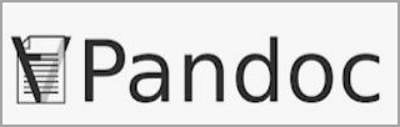
Pandoc est un outil polyvalent en ligne de commande qui prend en charge la conversion entre différents formats de documents. Il offre de vastes options de personnalisation et est utilisé par des écrivains, des chercheurs et des développeurs.
Voici les instructions étape par étape pour convertir un PDF en Markdown à l'aide de Pandoc :
Étape 1 Installer Pandoc sur votre ordinateur en suivant les instructions sur le site officiel de Pandoc.Pandoc sur votre ordinateur en suivant les instructions sur le site officiel pandoc.
Étape 2Ouvrezvotre interface de ligne de commande (par exemple, Terminal sur macOS, Invite de commandes sur Windows).
Étape 3Naviguezvers le répertoire où se trouve votre fichier PDF en utilisant la commande "cd" commande. Par exemple :
cd Documents/PDFs
Étape 4ExécutezLa commande de conversion à l'aide de Pandoc. La structure de base de la commande est la suivante :
pandoc input.pdf -o output.md
Étape 5 Remplacez "input.pdf" par le nom de votre fichier PDF et "output.md" par le nom souhaité pour votre fichier Markdown. Par exemple :
pandoc mydocument.pdf -o mydocument.md
Étape 6 Facultativement, vous pouvez ajouter des paramètres supplémentaires pour personnaliser le processus de conversion. Par exemple, vous pouvez spécifier le format Markdown souhaité, ajuster le style ou inclure une table des matières.
Étape 7 Appuyez sur Entrée pour exécuter la commande. Pandoc traitera le fichier PDF et générera le fichier Markdown à l'emplacement de sortie spécifié.
Étape 8 Une fois la conversion terminée, vous pouvez ouvrir le fichier Markdown généré dans un éditeur de texte ou de Markdown.
N'oubliez pas de vous assurer que Pandoc est installé et accessible dans votre interface en ligne de commande. Pandoc propose une documentation extensive et des options supplémentaires pour les utilisateurs avancés. N'hésitez pas à explorer davantage en fonction de vos besoins spécifiques.
Méthode 2 : Convertisseurs en ligne de PDF en Markdown
Les convertisseurs en ligne de PDF en Markdown offrent commodité et accessibilité sans avoir besoin d'installer un logiciel. Cependant, ils peuvent présenter des limitations en termes d'options de personnalisation. Ils peuvent également nécessiter une connexion internet stable pour les téléchargements de fichiers et les conversions.
Voici quelques convertisseurs en ligne fiables pour la conversion pdf en markdown:
1. petit pdf

Smallpdf est une plateforme en ligne populaire offrant divers outils liés à pdf. Cela inclut la conversion pdf en markdown. Visitez simplement leur site Web, téléchargez votre fichier pdf et sélectionnez le format de déduction. Après la conversion, vous pouvez télécharger le fichier markdown converti.
2. Zamzar

Zamzar est un autre service en ligne de confiance qui prend en charge la conversion pdf en markdown. Téléchargez votre fichier pdf sur leur site Web, choisissez la déduction comme format de sortie et fournissez votre adresse e-mail. Zamzar traitera la conversion et vous enverra le lien de téléchargement par e-mail.
3.pdf en convertisseur de marquage
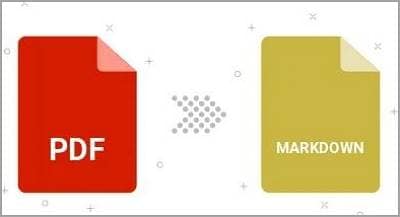
Pdf en markdown convertisseur est un outil Web dédié conçu pour pdf en markdown conversion. L'interface conviviale vous permet de télécharger votre fichier pdf. Il initie également le processus de conversion et télécharge le fichier markdown résultant.
Bien que les convertisseurs en ligne offrent la commodité, ils peuvent avoir des limites concernant les options de personnalisation. Vous ne pouvez pas contrôler des éléments de format spécifiques, tels que des en-têtes, des notes de bas de page ou des tables. De plus, la conversion peut ne pas toujours conserver la disposition ou le style exact du pdf original.
Il est important de noter que les convertisseurs en ligne dépendent d'une connexion Internet. Assurez-vous donc de disposer d'une connexion stable pour les téléchargements et téléchargements de fichiers en douceur. En outre, considérez la vie privée et la sécurité lors de l'utilisation des outils en ligne. Surtout lorsque vous traitez de documents sensibles ou confidentiels.
Les convertisseurs en ligne sont adaptés si vous avez besoin de pdf occasionnels à des conversions markdown ou préférez une solution sans problème sans installation de logiciel. Cependant, si vous avez besoin d'une personnalisation plus avancée ou traitez avec des fichiers pdf complexes, des outils de ligne de commande ou des logiciels dédiés comme pandoc peuvent fournir plus de flexibilité et de contrôle sur le processus de conversion.
Modification du PDF avant la conversion
Modifier des fichiers PDF avant la conversion garantit que le fichier Markdown résultant reflète le contenu souhaité.PDFelement est un outil complet d'édition de PDF offrant une gamme de fonctionnalités et d'avantages pour la modification des PDF avant la conversion.
 100% sécurité garantie
100% sécurité garantie  100% sécurité garantie
100% sécurité garantie  100% sécurité garantie
100% sécurité garantie  100% sécurité garantie
100% sécurité garantie 
Voici un guide étape par étape sur la modification des PDF à l'aide de PDFelement:
Étape 1OuvrezPDFelement sur votre ordinateur et accédez au fichier PDF que vous souhaitez modifier.
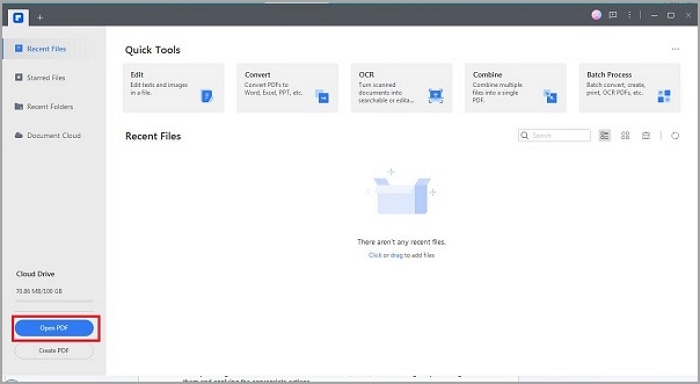
Étape 2 To insérer, supprimerouréorganiser les pages, cliquez sur le "Modifier" l'onglet. À partir de là, vous pouvez facilement manipuler l'ordre des pages, supprimer les pages indésirables ou insérer de nouvelles pages à partir d'autres fichiers PDF.
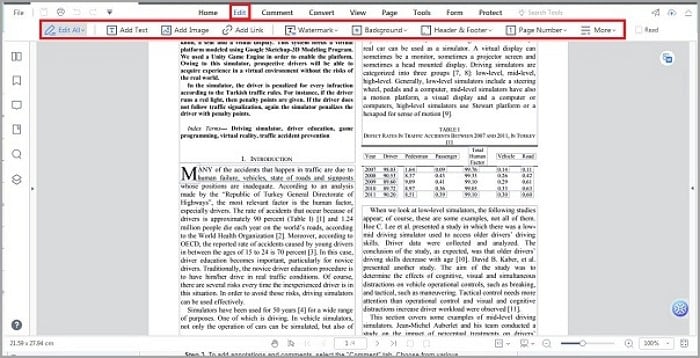
Étape 3 Pour ajouter des annotations et des commentaires, sélectionnez sur le l'onglet Commentaire" . Choisissez parmi divers outils d'annotation, tels que des boîtes de texte, des notes adhésives, des surligneurs ou des outils de dessin. . choisissez parmi divers outils d'annotation, tels que les zones de texte, les notes collantes, les marqueurs ou les outils de dessin.Cliquez sur l'emplacement souhaité dans le PDF et ajoutez vos commentaires ou annotations.
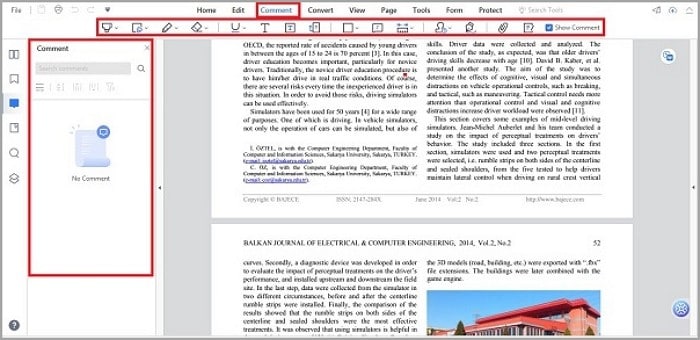
Étape 4Pour modifier le texte et les images, cliquez sur le ""Modifier" . Choisissez parmi divers outils d'annotation, tels que des boîtes de texte, des notes adhésives, des surligneurs ou des outils de dessin. . Utilisez l'outil d'édition de texte pour sélectionner et modifier le texte existant dans le PDF. Vous pouvez également redimensionner, déplacer ou supprimer des images en les sélectionnant et en appliquant les actions appropriées.
 100% sécurité garantie
100% sécurité garantie  100% sécurité garantie
100% sécurité garantie  100% sécurité garantie
100% sécurité garantie  100% sécurité garantie
100% sécurité garantie 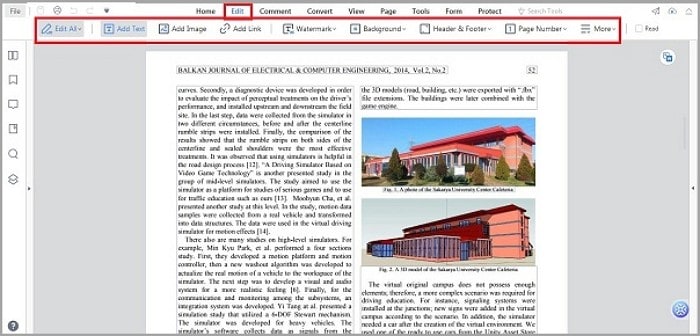
Étape 5Appliquer le formatage et les styles au texte en utilisant les options de formatage disponibles dans la barre d'outils.Changer les styles de police, ajuster la taille de la police, appliquer un formatage en gras ou italique, ou changer la couleur du texte au besoin.
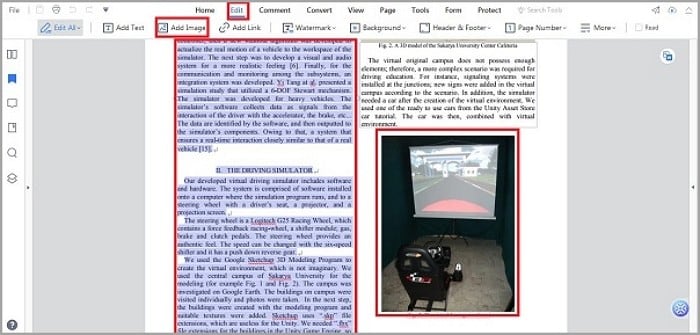
En suivant ces étapes, vous pouvez modifier vos fichiers PDF en utilisant PDFelement. Ainsi, vous vous assurez que le contenu est personnalisé et préparé pour une conversion transparente en Markdown. Grâce aux fonctionnalités de PDFelement, vous pouvez modifier la structure du PDF. Vous pouvez également améliorer la lisibilité et peaufiner la présentation globale du document.
N'oubliez pas de sauvegarder le fichier PDF modifié avant de procéder à la conversion. Une fois les modifications souhaitées apportées, vous pouvez utiliser la méthode ou l'outil choisi. Cela inclut Pandoc ou un convertisseur en ligne. Avec ceux-ci, vous pouvez convertir le PDF modifié en Markdown, en capturant le contenu mis à jour et les modifications de formatage dans la sortie finale.
Conseils supplémentaires et considérations
En dehors de Pandoc, PDF to Markdown Converter, SmallPDF, Zamzar et PDFelement, d'autres outils de conversion PDF vers Markdown utiles incluent Adobe Acrobat Pro. Ils offrent un processus de conversion fiable et des plateformes en ligne.
 100% sécurité garantie
100% sécurité garantie  100% sécurité garantie
100% sécurité garantie  100% sécurité garantie
100% sécurité garantie  100% sécurité garantie
100% sécurité garantie Il est important de noter que le processus de conversion peut rencontrer des problèmes ou des limitations en raison de la complexité des fichiers PDF. Les défis peuvent inclure la perte de certains éléments de formatage. Le traitement des tableaux, des mises en page complexes ou des erreurs de reconnaissance de texte pour les PDF numérisés peut également être corrigé.
Pour garantir une conversion fluide et précise, prenez en compte les conseils suivants :
- Utilisez des fichiers PDF de haute qualité avec un texte clair et un formatage complexe minimal.
- Vérifiez le fichier Markdown converti pour toute erreur ou incohérence.
- Personnalisez les paramètres de conversion, si disponibles, pour les aligner sur vos besoins spécifiques.
- Mettez régulièrement à jour vos outils ou logiciels pour bénéficier des dernières fonctionnalités et améliorations.
- Sauvegardez vos fichiers PDF d'origine avant la conversion pour éviter toute perte de données ou modifications irréversibles.
En cas de difficultés, essayez d'ajuster les paramètres de conversion. Vous pouvez utiliser différents outils ou envisager une édition manuelle après la conversion. L'expérimentation et la familiarité avec les outils vous aideront à surmonter les obstacles courants. Vous pouvez obtenir les résultats souhaités dans le processus de conversion PDF vers Markdown.
Conclusion
La conversion des fichiers PDF en Markdown apporte de nombreux avantages. Cela inclut une facilité d'édition, de collaboration et de réutilisation du contenu. La pré-édition des PDF à l'aide d'outils tels que PDFelement améliore la précision de la conversion. En suivant les meilleures pratiques et en surmontant les éventuels défis, vous pouvez rationaliser votre processus de conversion PDF vers Markdown pour une création et une collaboration de contenu fluides.
 100% sûr | Sans publicité |
100% sûr | Sans publicité |



